1、打开flash这款软件,进入flash的操作界面,如图所示:

2、该工具箱内找到椭圆工具,如图所示:

3、点击椭圆工具,在属性里设置参数,其参数设置如图所示:
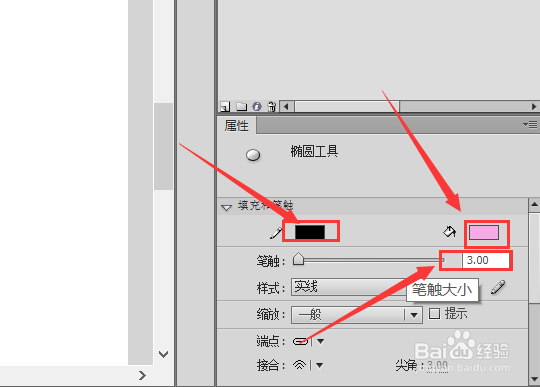
4、使用椭圆工具在舞台上绘制一个椭圆形,然后在工具箱内找到选择工具,如图所示:

5、选择选择工具,调节椭圆的形状,作为小老鼠的头部,如图所示:

6、在工具箱内找到钢笔工具,如图所示:
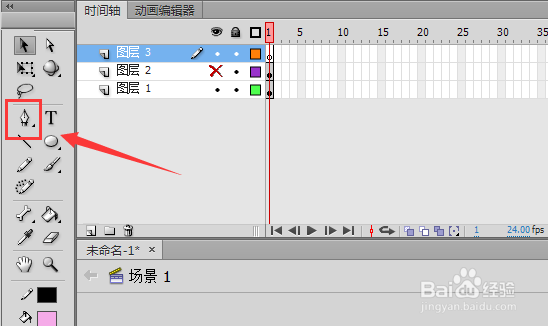
7、使用钢笔工具绘制两个半圆形状,作为耳朵,如图所示:
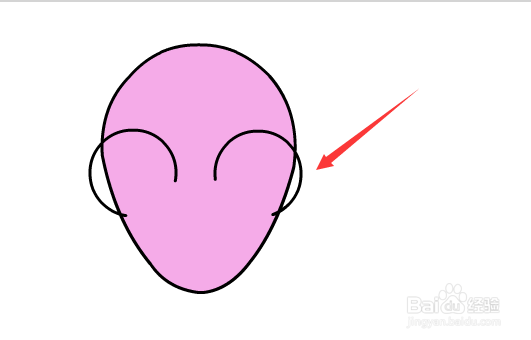
8、在工具箱内找到颜料工具,设置填充色与身体的颜色一致,如图所示:
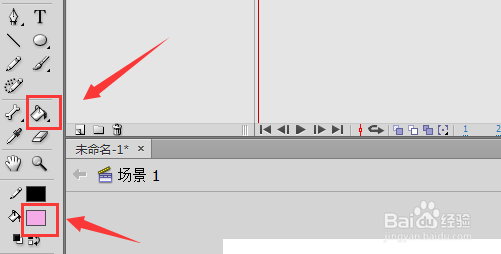
9、将耳朵没有颜色的部位填充上该颜色,如图所示:

10、在工具箱内找到选择工具,如图所示:

11、是用选择工具选择耳朵上不需要的线条,按下delete键将其删除,如图所示:

12、在工具箱内找到钢笔工具,如图所示:
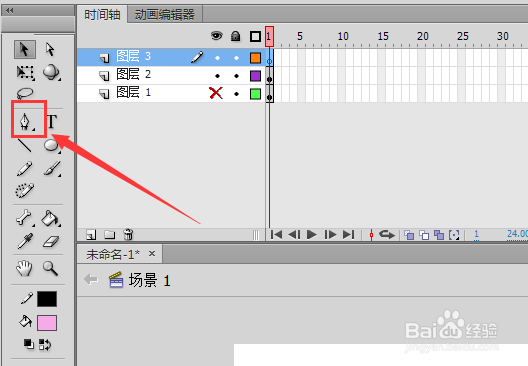
13、使用钢笔工具,绘制一个闭合的曲线,作为老鼠的尾巴,如图所示:

14、在选择颜料工具,设置颜色与身体的颜色一致,如图所示:

15、使用颜料工具将尾巴填充上该颜色,在工具箱内找到椭圆工具,如图所示:

16、选择椭圆工具,在属性里设置参数,其参数设置如图所示:

17、使用椭圆工具,在头部绘制一个椭圆,作为眼睛,如图所示:

18、在选择椭圆工具,在属性里设置椭圆的参数,其参数设置如图所示:
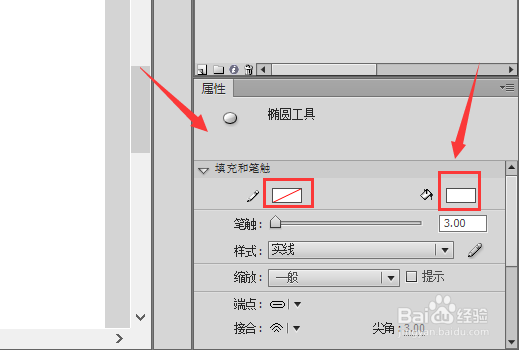
19、在刚刚绘制的眼睛上绘制一个椭圆作为眼珠,选择眼睛和眼珠复制一个作为另外一只眼睛,如图所示:

20、在选择椭圆工具,在属性里设置参数,其参数设置如图所示:

21、在头部绘制一个椭圆,并调节其形状和位置,作为老鼠的鼻子,如图所示:

22、在工具箱内选择直线工具,如图所示:
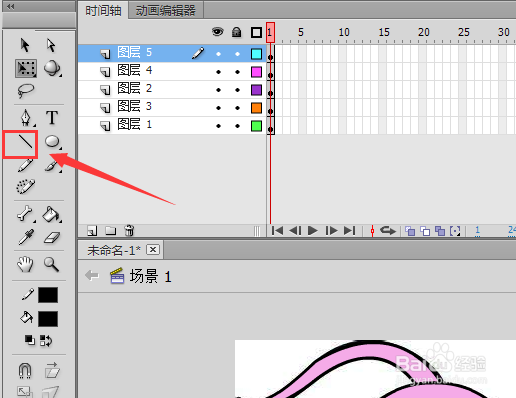
23、使用直线工具,绘制一些直线作为老鼠的胡子,如图所示:

24、在工具箱内找到选择工具,逐一将刚刚绘制的直线选择调节其形状,如图所示:
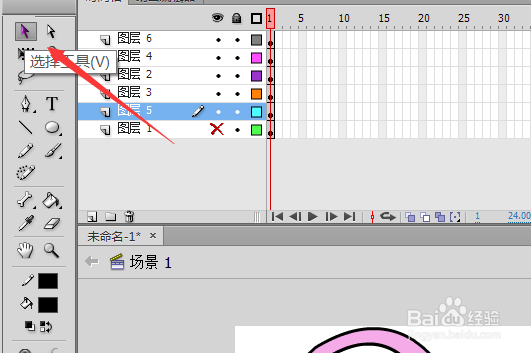
25、在工具箱内选择钢笔工具,如图所示:

26、分别在老鼠的两只耳朵上绘制老鼠的内耳,如图所示:

27、在工具箱内选择颜料桶工具,设置颜色为紫色,如图所示:
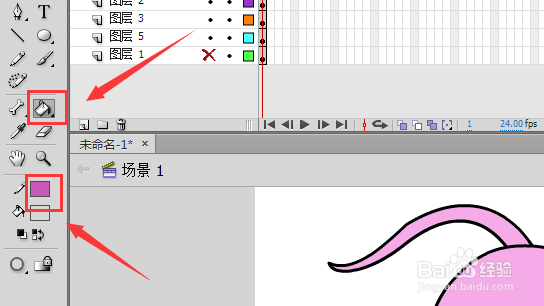
28、将刚刚绘制的内而上填充上该颜色,将其轮廓线删除,然后将舞台的颜色设置为酱红色,我们的小老鼠就只做完成了,如图所示:
